Google Gmailの作成と返信の再設計
Gmailは、作成と返信のエクスペリエンスがまったく異なるように設定されており、既にユーザーに展開され始めています。それは私のアカウントで利用可能です、そして、ここであなたが期待できるものを見てみましょう。
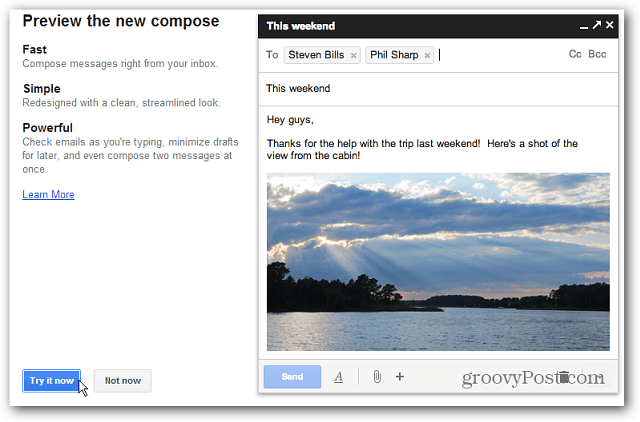
この機能がアカウントにロールアウトされており、既にログインしている場合は、新しいメールを開始して[新しい作成エクスペリエンスを試す]リンクをクリックします。
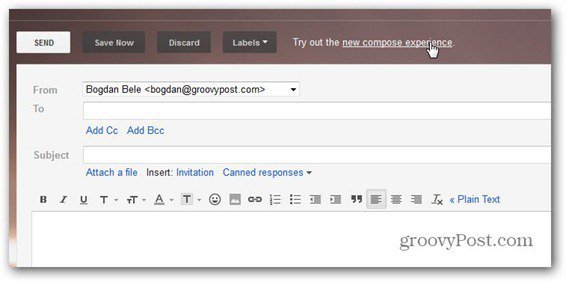
「仕組み」図が表示されます。メッセージを開始するには、[Got It]ボタンをクリックするか、詳細を確認するために[詳細]をクリックします。しかし、それは十分に簡単です。
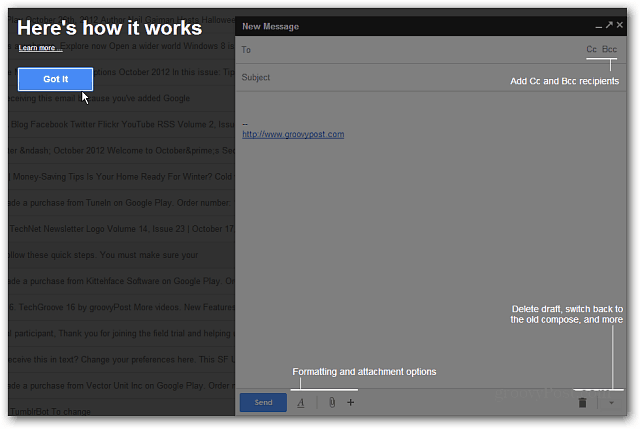
それをクリックすると、物事は完全に変わります。 [作成]をクリックすると、受信トレイの上部にウィンドウが表示され、新しいメールを作成できます。
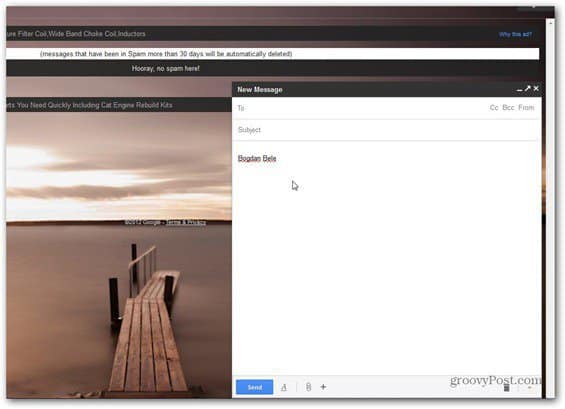
さらに興味深いのは、できることです新しいメッセージを作成しながら、受信トレイとメールフォルダを自由に移動できます。それは私にとって素晴らしいことです。なぜなら、私はいつも別のメッセージから何かを思い出す必要があるからです。
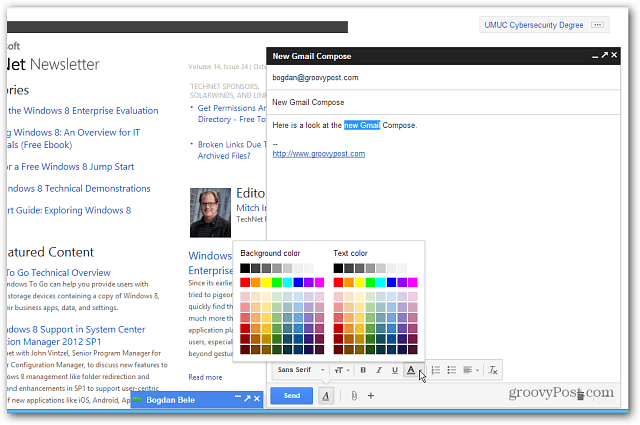
以下に示すように、この新しいウィンドウにはフォーマットオプションを表示するボタンがあります。
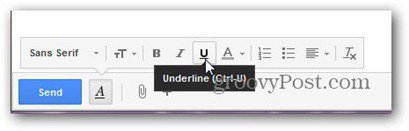
また、ファイルを添付したり、メッセージに画像を挿入します。また、アドレスがわかっている限り、コンピューターまたはWebから画像を選択できます。画像をアップロードした後、そのサイズを決定できます。
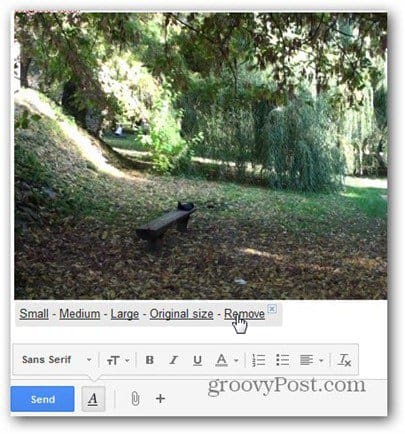
イベントを挿入するためのボタンがありますGoogleカレンダーと絵文字。ただし、これらは当面の間グレー表示されます。グーグルは、彼らがすぐに来ていると言います、そして、下書きを印刷して、その他のメニューから送信メールにラベルを追加する可能性もそうです。また、Google Appsユーザー向けの有望な定型返信と開封確認メッセージです。私は、ビジネスユーザーがそれについて聞いて喜んでいると確信しています。
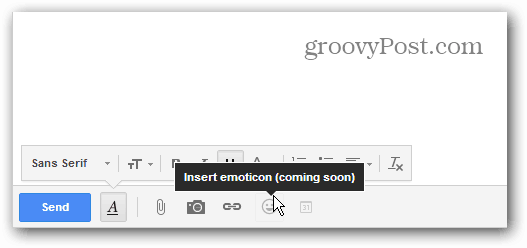
Gtalkと同様に、メッセージウィンドウをポップできますブラウザの内外で。また、最小化または閉じることもできます。私の経験でセットアップされたデュアルモニターで作業するとき、それをポップできることは素晴らしいことです。
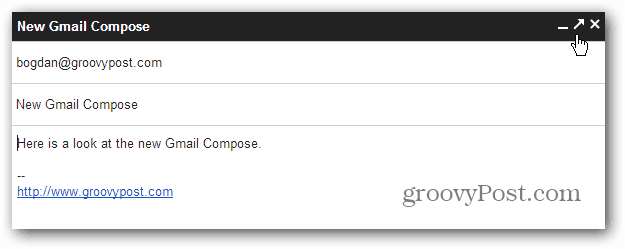
もう1つのすごいことは、メッセージを閉じると下書きが自動的に保存され、いつでも好きなときにいつでも取り出せることです。
新しいエディターが気に入らない場合は、それにこだわることはありません。右下の[その他のオプション]矢印をクリックし、[古い作曲に戻す]を押します。そこで、あなたはそれを取り除きます!
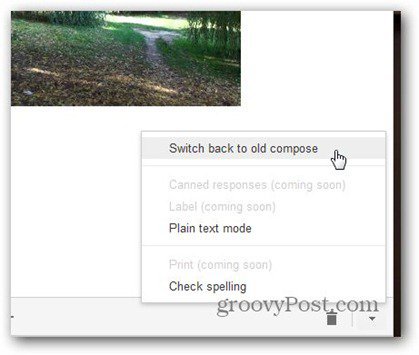
返信も変更されます。 [返信]をクリックすると、いくつかの異なるオプションを含むボックスが表示されます。左上の矢印をクリックすると、返信するか、転送するか、新しい会話を開始するかを選択できます。
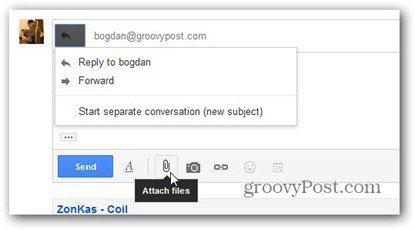
結論は、新しい構成と返信ですが、ケーキの上のアイシングは、新しい電子メールを入力しているときに他のメッセージを使用できるという事実です。私はそれを保持します。これらが標準になるのか、それとも古いものと新しいもののどちらを選択できるのかを知りたいです。










コメントを残す